平时我们会通过语言栏来选择输入法,电脑在使用中难免会遇到任务栏上的语言栏消失不见了,导致无法通过语言栏来切换输入法,其实出现这种现象是语言栏被隐藏了,下面来看看win7纯净版64位语言栏重新显示到任务栏上的设置教程。
1、窗口左下方找到开始按钮,鼠标直接点击,这时候屏幕会出现一个开始窗口,在窗口的右边会显示出来很多选项,找到控制面板窗口之后并点击,然后在里面找到时钟、语言以及区域图标,在图标的下方找到键盘或其它输入法选项并对其点击更改。
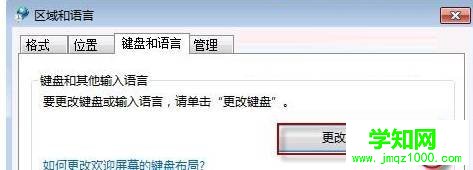
2、之后会出现文本服务和输入语言的窗口,在窗口最上方直接单击语言栏选项卡,这样就能够成功进入语言栏窗口,在窗口里面找到语言栏选项,然后在选项下方找到任务栏选项并选中。
3、选中选项直接点击窗口右下方的确定按键,这样之前所有的设置都可以生效了。
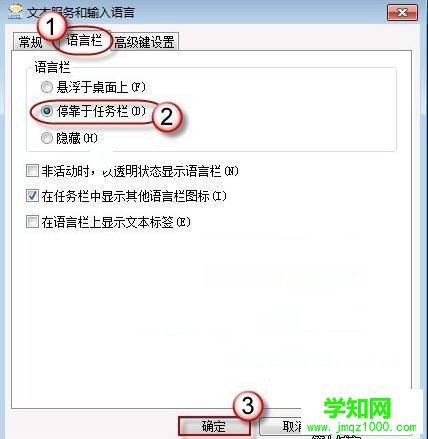
win7 64位语言栏消失不见了主要是被设置隐藏,这样使用鼠标来切换语言栏也会变得更加麻烦,所以我们可以将语言
声明:本文内容由 网整理,感谢笔者的分享!刊登/转载此文目的在于更广泛的传播及分享,但并不意味着赞同其观点或论证其描述。如有版权或其它纠纷问题请准备好相关证明材料与站长联系,谢谢!
郑重声明:本文版权归原作者所有,转载文章仅为传播更多信息之目的,如作者信息标记有误,请第一时间联系我们修改或删除,多谢。
新闻热点
疑难解答